بسیاری از لپتاپهای مدرن همراه با نرمافزاری از راه میرسند که به صحیح و سالم نگه داشتن باتریها کمک میکنند. این نرمافزارها معمولا با عبارت «آستانه شارژ باتری - Battery Charge Treshold» یا چیزی مشابه این از راه میرسند و معمولا هم نقاطی را برای بیشینه شارژ و کمینه شارژ مشخص میکنند که عملکرد باتری باید در آن بازه باشد.

آیا اتصال همیشگی لپتاپ به برق در دوران کار از منزل ایده اشتباهی است؟
سر و کله زدن با عمر باتری یکی از حقایق دنیایی است که وسواس تکنولوژی دارد. هرکسی به دنبال چیزی است که دستگاهش را روشن نگه دارد و اکثر مردم موافقند که استهلاک زودتر باتری ...
سر و کله زدن با عمر باتری یکی از حقایق دنیایی است که وسواس تکنولوژی دارد. هرکسی به دنبال چیزی است که دستگاهش را روشن نگه دارد و اکثر مردم موافقند که استهلاک زودتر باتری نسبت به بقیه قطعات سختافزاری اصلا منصفانه نیست. اگر شما هم اخیرا مشغول به کار از منزل شده باشید، قطعا لپتاپتان همواره به برق است. جایی برای رفتن و بنابراین دلیلی برای جدا کردن دستگاه از برق ندارید.
لپتاپها به خاطر حجم عملکرد سختافزاریشان باتریهایی واقعا عظیمالجثه دارند. تکنولوژی همواره در حال بهبود است و برخلاف زمانی که عمر باتری به نظر غیر قابل افزایش میرسید، حالا عمر باتریهایی بسیار بیشتر از آنچه برای ۹ ساعت کار روزانه لازم است میبینیم.
فقط کافیست به لپتاپهایی نظیر سامسونگ گلکسی بوک اس نگاه کنید که با تنها یک بار شارژ برای بیش از ۱۱ ساعت همراهیتان میکند. در حالی که در گذشته اتصال همیشگی لپتاپها به منبع برق حرکتی غیر عاقلانه و خطرناک به حساب میآمد، لپتاپهای امروزی عمدتا همراه با باتریهای لیتیوم-پلیمر یا لیتیوم-یونی از راه میرسند که اصلا بیشتر از آنچه که باید شارژ نمیشوند.
به این ترتیب برای افرادی که همواره در حال رفتن از جایی به جای دیگر هستند و لپتاپشان را نیز با خود حمل میکنند، رها کردن دستگاه متصل به برق برای مدتی نسبتا طولانی، موضوعی چندان مهم تلقی نخواهد بود. با این همه، اگر در دنیای قرنطینهزده امروزی مجبور شدهاید لپتاپ خود را به جایگزینی برای یک کامپیوتر دسکتاپ تبدیل کرده و آن را به صورت مداوم به برق متصل نگه دارید، چند نکته مهم وجود دارد که باید از آنها باخبر باشید.
وقتی لپتاپ را در برق رها میکنیم دقیقا چه اتفاقی میافتد؟
وقتی باتری تا بیشترین ظرفیت ممکن شارژ میشود، به جای کشیدن بیشتر و بیشتر برق، لپتاپ شما باید مجرای تازهای برای استفاده از این انرژی مازاد داشته باشد. این یعنی برقی که از منبع خارجی به دستگاه میرسد، باید مستقیما به لپتاپ انرژی برساند و دیگر نباید خبری از عبور دادن آن از باتری باشد.
تا به حال به این دقت کردهاید که وقتی مشغول شارژ لپتاپ هستید نوعی حرارت اضافه از بخش زیرین بدنه آن خارج میشود؟ این یکی از پیامدهای رایج شارژ کردن دیوایسهای مختلف است. اما اگر حرارت به مقداری بیش از حد برسد یا برای مدتی طولانی بیشتر از مقداری مشخص باقی بماند، آن موقع است که باید خودتان را برای آسیبهای جدی آماده کنید.
یکی از منابعی که میتوانید برای کسب دانش بیشتر درباره نحوه کارکرد باتریها به آن مراجعه کنید، Battery University است. این منبع بینظیر، چیزهای بسیار زیادی راجع به باتری به شما آموزش خواهد داد و یکی از سوژههای مورد بحثش نیز تاثیر حرارت بر باتریهای لیتیومی است.
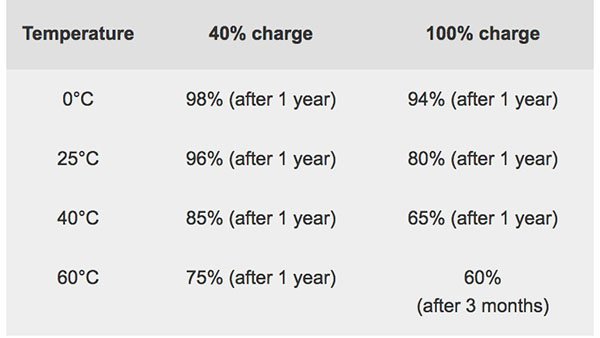
در چارت بالا، میتوانیم ببینیم که نگه داشتن باتری در مقدار مشخصی از شارژ با مقدار مشخصی از حرارت میتواند در بازهای یک ساله تاثیراتی شگرف روی ظرفیت کلی باتری بگذارد. اگر لپتاپ شما از همین حالا با مشکلات عدیده از نظر کنترل حرارت و خنک ماندن مواجه است، اتصال آن به منبع برق و نگه داشتن باتری روی ۱۰۰ درصد، آن هم به صورت همیشگی، احتمالا ایدهای بسیار بد باشد.
اگر آنقدر خوش شانس هستید که لپتاپی مدرن با باتری قابل حذف خریدهاید -برای مثال برخی از لپتاپهای سری ThinkPad لنوو همچنان چنین قابلیتی را برایتان به ارمغان میآورند- بهتر است باتری را از بدنه جدا کرده و تنها به استفاده از کابل شارژ و برقرسانی مستقیم به سختافزار بسنده کنید.
برای افزایش عمر باتری لپتاپ چه میتوان کرد؟
مهم نیست برای محافظت از باتری لپتاپ تان و لوس کردنش دست به چه کارهایی میزنید، در نهایت باید با این حقیقت کنار بیایید که عملکرد آن به شکلی طبیعی به مرور زمان کاهش خواهد یافت. وقتی باتری را تا بالاترین ظرفیتاش شارژ میکنید -که در اکثر موارد مساویست با ۴.۲۰ ولت به ازای هر سلول در باتری- باید منتظر تعداد مشخصی از چرخههای شارژ باشید. همانطور که در چارت دیگر Battery University میتوان دید، کاهش دادن ولتاژ هر سلول، حتی به مقادیر بسیار اندک، به احتمال فراوان به افزایش عمر باتری دستگاه گران قیمت شما کمک خواهد کرد.
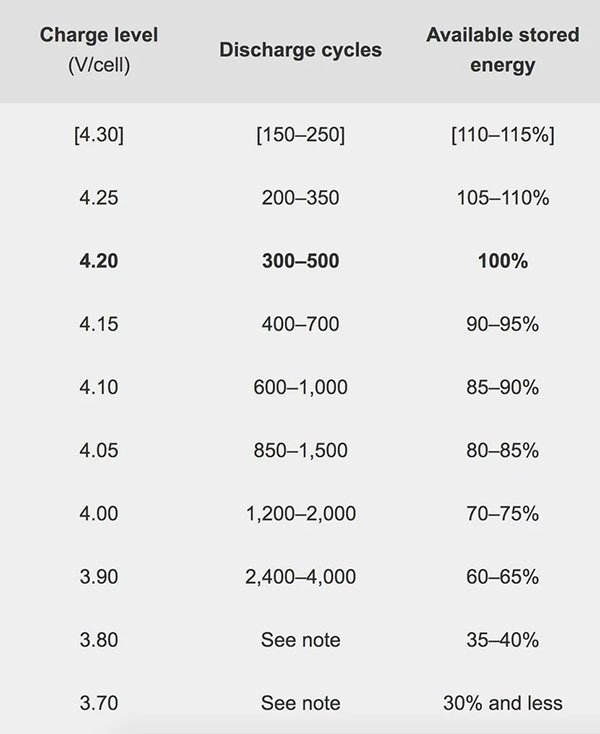
لپتاپهای شرکت لنوو برای مثال همراه با اپلیکیشن Vantage از راه میرسند که از طریق آن قادر به تعیین آستانه شارژ باتری دستگاه خواهید بود. برای این کار کافیست اپلیکیشن را اجرا کنید، به تنظیمات دستگاه (Device Settings) بروید و گزینه Battery Charge Threshold را تیک بزنید. از این لحظه به بعد قادر به تعیین بیشینه و کمینه سطح شارژ باتری خواهید بود.
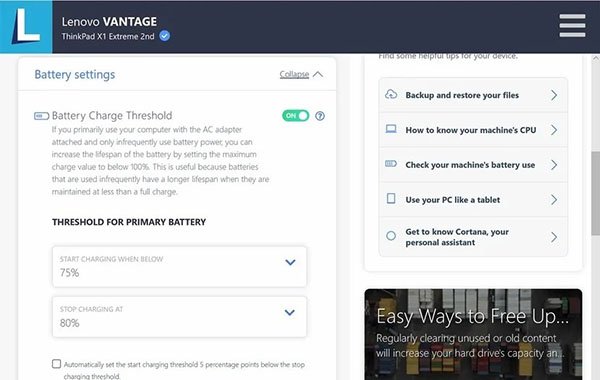
اپلیکیشنهای Power Manager و Command دل هم تنظیماتی مشابه برای لپتاپهای این شرکت دارند. در تنظیمات اپلیکیشن دوم -که روی پیسیهایی نظیر XPS 13 یافت میشود- میتوانید به سراغ گزینه «Primarily AC Use» بروید که به صورت خودکار آستانه شارژ شدن باتری را کاهش میدهد.
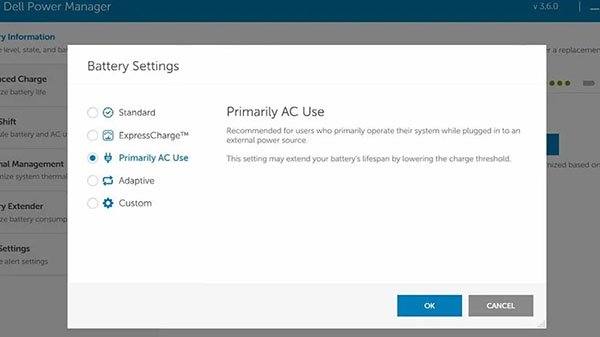
اکثر محصولات سری سرفیس مایکروسافت هم میتوانند به گونهای دستکاری شوند که سقفی برای شارژ باتریشان تعیین گردد؛ البته این کار به راحتی باز کردن یک اپلیکیشن مخصوص نخواهد بود. این قابلیت در عوض از طریق تنظیمات UEFI در دسترس قرار گرفته که به صورت استاندارد در دیوایسهای سرفیسی نظیر Laptop 3 و Pro 7 یافت میشود. دیوایسهای قدیمیتر هم ممکن است نیازمند بهروزرسانی یک فرمور خاص باشند که میتوانید آنها را از طریق ساپورت مایکروسافت دریافت کنید. پروسه راهاندازی تنظیمات Battery Limit در دیوایسهای مایکروسافت نیازمند بوت دستگاه درون UEFI است و روند کامل آن در یک راهنمای قدم به قدم از این شرکت آموزش داده شده.
برخی از لپتاپهای HP هم بسته به ورژن BIOS تنظیماتی تحت عنوان Battery Care دارند که میتوانید آن را برای محدود کردن شارژ باتری دستکاری کنید. اگر در لپتاپ HP خودتان درون BIOS بوت میکنید و این قابلیت را نمیبینید، پیسی شما احتمالا جزو آن دستگاههای خوششانسی نیست که از این قابلیت بهرهمند باشد، خصوصا اگر BIOS را به آخرین ورژن بهروزرسانی کرده باشید.
اگر هم لپتاپی دارید که توسط یکی دیگر از تولیدکنندگان بزرگ این دیوایسها ساخته شده و مطمئن نیستید قابلیتی برای تعیین آستانه شارژ باتری داشته باشد، بهترین گزینه اینست که در گوگل سرچ کنید یا سری به فروم های ساپورت این کمپانیها بزنید. اگر هم تحت هیچ شرایطی یک نرمافزار مخصوص یا گزینههای BIOS دسترسی ندارید، میتوانید از یک قانون کلی پیروی کنید که باعث میشود باتری دستگاه بهینهترین کارایی ممکن را داشته باشد: به صورت معمول پیشنهاد میشود باتری را در بازه ۴۰ درصد الی ۸۰ درصد و هر زمان که برایتان امکانپذیر است کاملا خنک نگهش دارید.
چرا لپتاپ من برآورد صحیحی از عمر باتری نشان نمیدهد؟
اگر برای چندین ماه (یا اصلا چندین سال) در حال استفاده از لپتاپ خودتان بودهاید، احتمالا متوجه شدهاید که نمایشگر میزان باتری در گوشه پایین سمت راست صفحه ویندوز دیگر برآوردی صحیح از عمر باتری نشان نمیدهد. شاید این نمایشگر نشان بدهد که هنوز برای ۲ ساعت قادر به استفاده از لپتاپ خواهید بود، اما با گذشت ۳۰ دقیقه از فیلمی که دارید تماشا میکنید، اخطار پایان یافتن عمر باتری غافلگیرتان میکند.
بهترین راه حل احتمالی برای این مشکل، کالیبره کردن باتری دستگاه است. ما قبلا در دیجیاتو راهنمایی کامل در این رابطه نوشتهایم که نهتنها اهمیت کالیبره کردن باتری را به تفصیل توضیح میدهد، بلکه در دو بخش مختلف تشریح میکند که چطور به شکلی ابتدایی و سپس به طور دستی قادر به کالیبره کردن باتری دستگاه ارزشمندتان که این روزها احتمالا قیمتش سه برابر شده خواهید بود.
دیدگاهها و نظرات خود را بنویسید
برای گفتگو با کاربران ثبت نام کنید یا وارد حساب کاربری خود شوید.


















آقا من یه لپ تاپ قدیمی دارم که با کلید fn +f2 فرایند شارژ قط میشه و مستقیم از برق استفاده میکنه برام عجیبه چطور لپ تاپ های مدرن این گزینه رو ندارن! و سوالم هم اینه آیا با استفاده مستقیم از برق ضرری به دستگاه میرسه ؟
من متوجخنشدم. در اوردن باتری و استفاده مستقیم از برق به عنوان منبع اصلی مشکلی ایجاد میکنه یا ن؟
لینک کالیبره کردن باتری گوشی هم میذاشتیم دیگه
من 8 ساله 24 ساعته لپتاپم به برق وصله، هنوز 67 درصد از سلامت باطریش حفظ شده، همیشه تو برق نگهش دارید لپتاپ خودش میدونه کی قطع کنه کی وصل.
Battery Charge Threshold